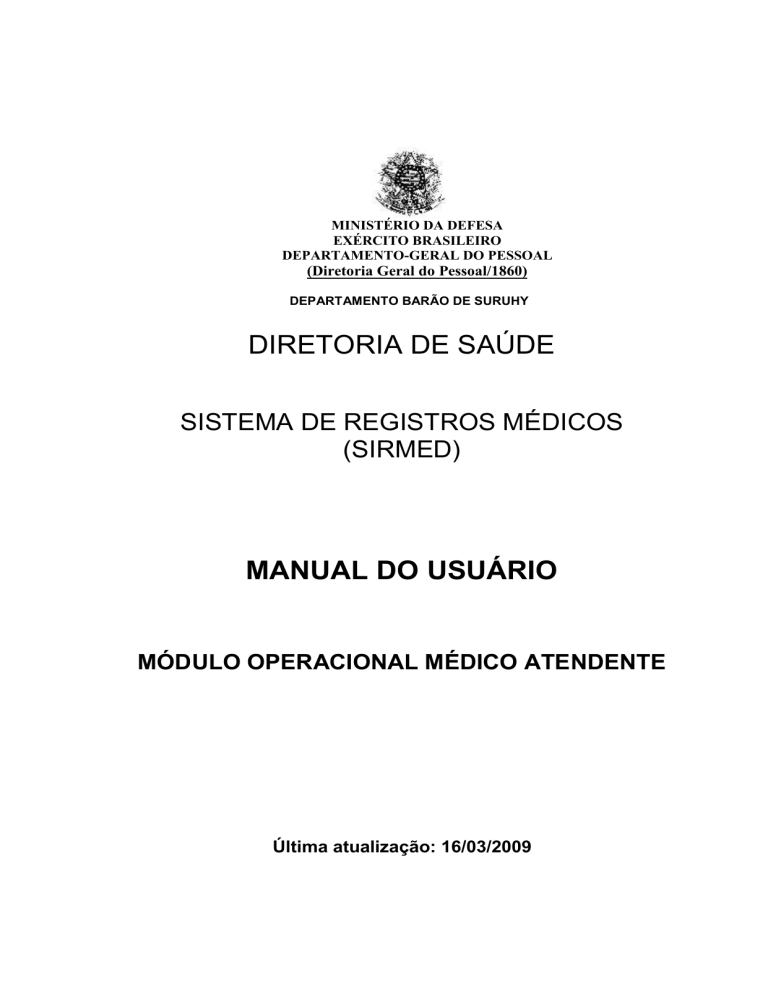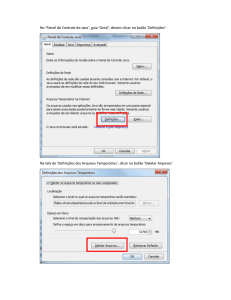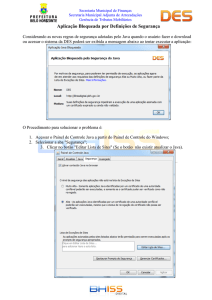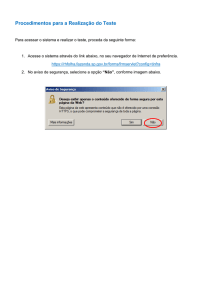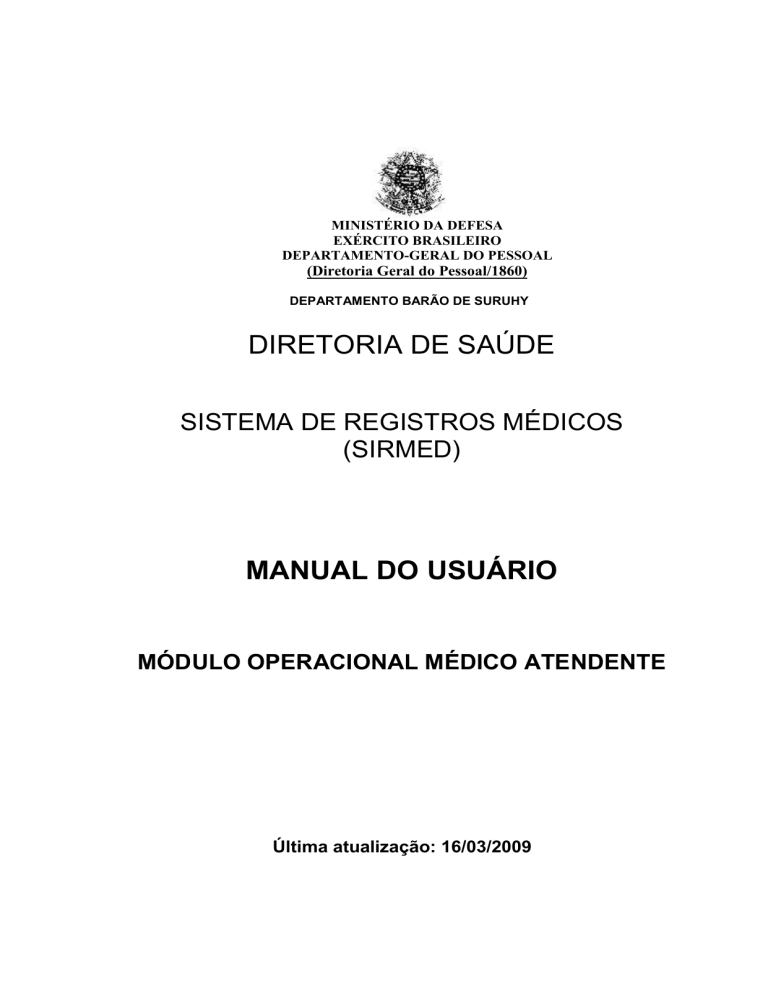
MINISTÉRIO DA DEFESA
EXÉRCITO BRASILEIRO
DEPARTAMENTO-GERAL DO PESSOAL
(Diretoria Geral do Pessoal/1860)
DEPARTAMENTO BARÃO DE SURUHY
DIRETORIA DE SAÚDE
SISTEMA DE REGISTROS MÉDICOS
(SIRMED)
MANUAL DO USUÁRIO
MÓDULO OPERACIONAL MÉDICO ATENDENTE
Última atualização: 16/03/2009
SUMÁRIO
1.
INTRODUÇÃO ........................................................................................................................................ 3
2.
ATUALIZAR INFORMAÇÕES............................................................................................................... 4
3.
NOVA IDENTIFICAÇÃO OU ALTERAÇÃO DE CADASTRO ............................................................ 4
4.
CADASTRO EXISTENTE ....................................................................................................................... 6
5.
FICHA MÉDICA ...................................................................................................................................... 7
6.
REGISTRO VISITA MÉDICA ............................................................................................................... 10
7.
EXAME MÉDICO PERIÓDICO ............................................................................................................ 12
8.
INSPEÇÕES PREVISTAS NO RISG ..................................................................................................... 13
9.
REGISTRO DE ACIDENTE .................................................................................................................. 20
10.
ATESTADO DE ORIGEM (AO) ....................................................................................................... 22
11.
INQUÉRITO SANITÁRIO DE ORIGEM ......................................................................................... 24
12.
RELATÓRIOS ................................................................................................................................... 26
13.
INFORMAÇÕES ESTRATÉGICAS ................................................................................................. 33
14.
INFORMAÇÕES GERENCIAIS ....................................................................................................... 34
15.
CORREIO ELETRÔNICO ................................................................................................................. 35
2
MANUAL DO SIRMED – MÓDULO MÉDICO ATENDENTE
1. INTRODUÇÃO
A primeira etapa de um atendimento é incluir o paciente. A partir do incluir
paciente que será aberto no dia, será possível dar continuidade na tarefa de
atendimento.
Em seguida, será realizada a identificação do paciente. Caso o paciente ainda
não tenha os seus dados cadastrados no SIRMED, é na tela de identificação, que os
dados do paciente serão incluídos para posteriores registros no sistema.
O próximo passo será registrar os dados referente aos diversos campos
existentes.
Na parte de Relatórios é possível visualizar os registros lançados.
Nas páginas seguintes, será apresentado o módulo MedAtd com todos os
passos que deverão ser seguidos para completar as etapas do registro de cada campo
existente.
Os integrantes da secretaria não acessam as informações relativas aos
registros. Para que essa medida de segurança seja eficaz, é necessário que, na
oportunidade do cadastramento, a RM (Região Militar) selecione a opção secretaria no
formulário de cadastramento de usuários do sistema.
MANUAL DO SIRMED –MÓDULO OPERACIONAL (MEDATD)
2. ATUALIZAR INFORMAÇÕES
As operações de Nova Identificação ou Alteração de Cadastro, Cadastro
Existente, Registro de Ficha Médica, Registro Visita Médica, Exame Médico Periódico,
Inspeções Previstas no RISG, Registro de Acidente, Atestado de Origem (AO),
Inquérito Sanitário de Origem (ISO) conforme descrito a seguir:
Figura 1
3. NOVA IDENTIFICAÇÃO OU ALTERAÇÃO DE CADASTRO
a.
Para realizar o processo de nova identificação ou alteração de cadastro,
é necessário clicar no botão “Nova Identificação ou Alteração de Cadastro” constante
da tela inicial do sistema, Figura 1 possibilitando assim a abertura da tela “PACIENTE Incluir”, conforme demonstra a Figura 2.
4
MANUAL DO SIRMED –MÓDULO OPERACIONAL (MEDATD)
Figura 2
b.
Preencher os dados e em seguida clicar no botão “Novo” para salvar os
registros. Após salvar o registro será apresentada a mensagem “O registro foi gravado
com sucesso. Click Aqui para continuar”, conforme demonstra a Figura 3. Ao clicar no
botão “Aqui”. O sistema direcionará o usuário para a tela inicial de incluir paciente.
Figura 3
c.
Para consultar o registro da Sessão, basta clicar em “Selecionar” e
escolher o registro que deseja consultar. Após alterar os campos, clicar no botão
“Alterar” a fim de salvar a alteração, conforme demonstra a Figura 4.
5
MANUAL DO SIRMED –MÓDULO OPERACIONAL (MEDATD)
Figura 4
d.
Após realizar a consulta do registro e desejar voltar a tela de inclusão do
Paciente, basta clicar no botão “Retornar”.
4. CADASTRO EXISTENTE
a.
Clicar no botão “CADASTRO EXISTENTE” constante na tela inicial do
sistema, (Figura 1) em seguida será apresentada a tela de abertura “INFORMAÇÕES
GERENCIAIS”.
Figura 5
6
MANUAL DO SIRMED –MÓDULO OPERACIONAL (MEDATD)
b.
Em seguida será apresentada a tela de abertura “CADASTRO DE
PACIENTES”.
Figura 6
5. FICHA MÉDICA
a.
Clicar no botão “FICHA MÉDICA - INICIAL” constante na tela inicial do
sistema, (Figura 1) em seguida será apresentada a tela de abertura “FICHA MÉDICA INICIAL”.
Figura 6
7
MANUAL DO SIRMED –MÓDULO OPERACIONAL (MEDATD)
b.
Em seguida será apresentada a tela de abertura “FICHA MÉDICA INICIAL”, selecione o Paciente e clique em prosseguir.
Figura 7
c.
Em seguida será apresentada a tela de abertura “FICHA MÉDICA INICIAL”, preencha-a e clique em prosseguir.
8
MANUAL DO SIRMED –MÓDULO OPERACIONAL (MEDATD)
9
MANUAL DO SIRMED –MÓDULO OPERACIONAL (MEDATD)
Figura 7
6. REGISTRO VISITA MÉDICA
a.
Clicar no botão “REGISTRO VISITA MÉDICA” constante na tela inicial do
sistema, (Figura 1) em seguida será apresentada a tela de abertura “VISITA MÉDICA INICIAL”.
Figura 8
10
MANUAL DO SIRMED –MÓDULO OPERACIONAL (MEDATD)
b.
Em seguida será apresentada a tela de abertura “FICHA MÉDICA INICIAL”, selecione o Paciente e clique em prosseguir.
Figura 9
c.
Em seguida será apresentada a tela “VISITA MÉDICA - INCLUIR”,
selecione o Capítulo, “Algumas afecções originadas no período perinatal (P00-P96)”
preencha as informações pertinentes e clique em prosseguir.
Figura 10
11
MANUAL DO SIRMED –MÓDULO OPERACIONAL (MEDATD)
7. EXAME MÉDICO PERIÓDICO
a.
Clicar no botão “EXAME MÉDICO PERIÓDICO” constante a tela inicial do
sistema, (Figura 1) em seguida será apresentada a tela de abertura “EXAME MÉDICO
PERIÓDICO - INICIAL”.
Figura 11
b.
Em seguida será apresentada a tela de abertura “EXAME MÉDICO
PERIÓDICO - PACIENTE”, selecione o Paciente e clique em prosseguir.
Figura 12
12
MANUAL DO SIRMED –MÓDULO OPERACIONAL (MEDATD)
c.
Em seguida será apresentada a tela “EXAME MÉDICO PERIÓDICO INCLUIR PRIMEIRA PARTE”, preencha as informações pertinentes e clique em
prosseguir.
Figura 13
8. INSPEÇÕES PREVISTAS NO RISG
a.
Selecionar a opção de “INSPEÇÕES PREVISTAS NO RISG”, caso o
paciente não possua cadastro no sistema ou necessite de alguma alteração em seu
cadastro.
13
MANUAL DO SIRMED –MÓDULO OPERACIONAL (MEDATD)
b.
Clicar no botão “INSPEÇÕES PREVISTAS NO RISG” constante na tela
inicial do sistema, (Figura 1) em seguida será apresentada a tela de abertura
“INSPEÇÕES PREVISTAS NO RISG - SELEÇÃO”.
Figura 14
c.
Clicar no botão “EXAME MÉDICO SEMESTRAL DE TAIFEIROS E
PESSOAL DO APROVISIONAMENTO” constante a tela inicial do sistema, (Figura 1)
em seguida será apresentada a tela de abertura “EXAME MÉDICO SEMESTRAL DE
TAIFEIROS E PESSOAL DO APROVISIONAMENTO - INICIAL”.
Figura 15
14
MANUAL DO SIRMED –MÓDULO OPERACIONAL (MEDATD)
d.
Em seguida será apresentada a tela de abertura “EXAME MÉDICO
SEMESTRAL DE TAIFEIROS E PESSOAL DO APROVISIONAMENTO - PACIENTE”,
selecione o Paciente e clique em prosseguir.
Figura 16
15
MANUAL DO SIRMED –MÓDULO OPERACIONAL (MEDATD)
e.
Em seguida será apresentada a tela “EXAME MÉDICO SEMESTRAL DE
TAIFEIROS E PESSOAL DO APROVISIONAMENTO - INCLUIR”, preencha as
informações pertinentes e clique em prosseguir.
Figura 17
16
MANUAL DO SIRMED –MÓDULO OPERACIONAL (MEDATD)
f.
Clicar no botão “EXAME MÉDICO ANUAL DE MOTORISTAS” constante
a tela inicial do sistema, (Figura 1) em seguida será apresentada a tela de abertura
“EXAME MÉDICO ANUAL DE MOTORISTAS - INICIAL”.
Figura 18
g.
Em seguida será apresentada a tela de abertura “EXAME MÉDICO
ANUAL DE MOTORISTAS - PACIENTE”, selecione o Paciente e clique em prosseguir.
Figura 19
17
MANUAL DO SIRMED –MÓDULO OPERACIONAL (MEDATD)
h.
Em seguida será apresentada a tela “EXAME MÉDICO ANUAL DE
MOTORISTAS - INCLUIR”, preencha as informações pertinentes e clique em
prosseguir.
Figura 20
18
MANUAL DO SIRMED –MÓDULO OPERACIONAL (MEDATD)
i.
Clicar no botão “INSPEÇÃO SANITÁRIA DE INSTALAÇÕES ANUAL”
constante a tela inicial do sistema, (Figura 1) em seguida será apresentada a tela de
abertura “INSPEÇÃO SANITÁRIA DE INSTALAÇÕES ANUAL - INICIAL”.
Figura 21
j.
Em seguida será apresentada a tela de abertura “INSPEÇÃO SANITÁRIA
DE INSTALAÇÕES ANUAL - INCLUIR”, selecione o Paciente e clique em prosseguir.
Figura 22
19
MANUAL DO SIRMED –MÓDULO OPERACIONAL (MEDATD)
9. REGISTRO DE ACIDENTE
a.
Clicar no botão “REGISTRO DE ACIDENTE” constante na tela inicial do
sistema, (Figura 1) em seguida será apresentada a tela de abertura “REGISTRO DE
ACIDENTE - INICIAL”.
Figura 23
b.
Em seguida será apresentada a tela de abertura “REGISTRO DE
ACIDENTE - PACIENTE”, selecione o Paciente e clique em prosseguir.
Figura 24
c.
Em seguida será apresentada a tela “REGISTRO DE ACIDENTE INCLUIR”, preencha as informações pertinentes e clique em prosseguir.
20
MANUAL DO SIRMED –MÓDULO OPERACIONAL (MEDATD)
Figura 25
21
MANUAL DO SIRMED –MÓDULO OPERACIONAL (MEDATD)
10. ATESTADO DE ORIGEM (AO)
a.
Clicar no botão “ATESTADO DE ORIGEM (AO)” constante na tela inicial
do sistema, (Figura 1) em seguida será apresentada a tela de abertura “ATESTADO
DE ORIGEM (AO) - INICIAL”.
Figura 26
b.
Em seguida será apresentada a tela de abertura “ATESTADO DE
ORIGEM (AO) - PACIENTE”, selecione o Paciente e clique em prosseguir.
Figura 27
c.
Em seguida será apresentada a tela “ATESTADO DE ORIGEM (AO) INCLUIR”, preencha as informações pertinentes e clique em prosseguir.
22
MANUAL DO SIRMED –MÓDULO OPERACIONAL (MEDATD)
Figura 28
23
MANUAL DO SIRMED –MÓDULO OPERACIONAL (MEDATD)
11. INQUÉRITO SANITÁRIO DE ORIGEM
a.
Clicar no botão “INQUÉRITO SANITÁRIO DE ORIGEM” constante na tela
inicial do sistema, (Figura 1) em seguida será apresentada a tela de abertura
“INQUÉRITO SANITÁRIO DE ORIGEM - INICIAL”.
Figura 29
b.
Em seguida será apresentada a tela de abertura “INQUÉRITO
SANITÁRIO DE ORIGEM - INICIAL”, selecione o Paciente e clique em prosseguir.
Figura 30
24
MANUAL DO SIRMED –MÓDULO OPERACIONAL (MEDATD)
c.
Em seguida será apresentada a tela “INQUÉRITO SANITÁRIO DE
ORIGEM (ISO) - INCLUIR”, preencha as informações pertinentes e clique em
prosseguir.
Figura 31
25
MANUAL DO SIRMED –MÓDULO OPERACIONAL (MEDATD)
12. RELATÓRIOS
a.
Relatório Nível Gerencial
Os relatórios do SIRMED deverão ser acessados pelo nível gerencial, do SISPMED.
Figura 32
Figura 33
26
MANUAL DO SIRMED –MÓDULO OPERACIONAL (MEDATD)
O módulo de relatórios está dividido em dois níveis: “Informações Estratégicas” e
“Informações Gerenciais”, conforme demonstra a Figura 34.
Figura 34
b.
Informações Estratégicas
As “Informações Estratégicas” disponibilizam os seguintes relatórios de acordo
com sua descrição, conforme demonstra a Figura 35.
ATESTADO DE ORIGEM: Exibe os atestados de origem por RM e/ou médico
atendente (MedAtd).
INQUÉRITO SANITÁRIO DE ORIGEM: Apresenta os Inquéritos Sanitários de
Origem por RM e/ou médico atendente (MedAtd).
NATUREZA DOS ACIDENTES: Relaciona os registros de acidentes por
natureza, por RM e/ou MedAtd
PRINCIPAIS DIAGNÓSTICOS: Apresenta os principais diagnósticos de
pacientes, por RM e/ou MedAtd
27
MANUAL DO SIRMED –MÓDULO OPERACIONAL (MEDATD)
Figura 35
c.
Informações Gerenciais
As “Informações Gerenciais” disponibilizam os seguintes relatórios de acordo
com sua descrição, conforme demonstra a Figura 36.
PARÂMETROS: Exibe os parâmetros do sistema
COMPONENTES DOS MÉDICOS ATENDENTES (MedAtd): Apresenta
os Médicos Atendentes (MedAtd) e seus respectivos componentes.
FICHA MÉDICA: Relaciona as Fichas Médicas, por RM e/ou MedAtd
VISITA MÉDICA: Apresenta as Visitas Médicas do dia e MedAtd selecionados.
REGISTRO DE ACIDENTE: Apresenta os Registros de Acidentes, por RM e/ou
MedAtd
CADASTRO DE PACIENTES: Lista os pacientes cadastrados por todos os
MedAtd
28
MANUAL DO SIRMED –MÓDULO OPERACIONAL (MEDATD)
Figura 36
29
MANUAL DO SIRMED –MÓDULO OPERACIONAL (MEDATD)
d.
Relatório Nível Regional
Os relatórios do SIRMED deverão ser acessados pelo nível regional, do SISPMED
O módulo regional é assemelhado ao gerencial com exceção do universo de unidades
que podem ser pesquisadas.
e.
Relatório Nível Médico Atendente
Os relatórios do SIRMED deverão ser acessados pelo nível MedAtd
Figura 37
Figura 38
30
MANUAL DO SIRMED –MÓDULO OPERACIONAL (MEDATD)
O módulo de relatórios está dividido em dois níveis: “Informações Estratégicas” e
“Informações Gerenciais”, conforme demonstra a Figura 38.
f.
Informações Estratégicas
As “Informações Estratégicas” disponibilizam os seguintes relatórios de acordo
com sua descrição, conforme demonstra a Figura 39.
ATESTADO DE ORIGEM: Exibe os atestados de origem por RM e/ou médico
atendente (MedAtd).
INQUÉRITO SANITÁRIO DE ORIGEM: Apresenta os Inquéritos Sanitários de
Origem por RM e/ou médico atendente (MedAtd).
NATUREZA DOS ACIDENTES: Relaciona os registros de acidentes por
natureza , por RM e/ou MedAtd
PRINCIPAIS DIAGNÓSTICOS: Apresenta os principais diagnósticos de
pacientes, por RM e/ou MedAtd
REGISTRO DE ÍNDICE DE MASSA CORPORAL: Apresenta o mapa
estatístico de obesidade, por RM e/ou MedAtd
Figura 39
31
MANUAL DO SIRMED –MÓDULO OPERACIONAL (MEDATD)
g.
Informações Gerenciais
As “Informações Gerenciais” disponibilizam os seguintes relatórios de acordo
com sua descrição, conforme demonstra a Figura 40.
PARÂMETROS: Exibe os parâmetros do sistema
RELAÇÃO DE MÉDICOS ATENDENTES (MedAtd): Apresenta os Médicos
Atendentes (MedAtd) e seus respectivos componentes.
FICHA MÉDICA: Relaciona as Fichas Médicas, por RM e/ou MedAtd
VISITA MÉDICA: Apresenta as Visitas Médicas do dia e MedAtd selecionados.
REGISTRO DE ACIDENTE: Apresenta os Registros de Acidentes, por RM e/ou
MedAtd .
CADASTRO DE PACIENTES: Lista os pacientes cadastrados por todos os
MedAtd
Figura 40
32
MANUAL DO SIRMED –MÓDULO OPERACIONAL (MEDATD)
13. INFORMAÇÕES ESTRATÉGICAS
As “Informações Estratégicas” disponibilizam os seguintes relatórios de acordo
com sua descrição, conforme demonstra a Figura 41.
ATESTADO DE ORIGEM: Exibe os atestados de origem por RM e/ou médico
atendente (MedAtd).
INQUÉRITO SANITÁRIO DE ORIGEM: Apresenta os Inquéritos Sanitários de
Origem por RM e/ou médico atendente (MedAtd).
NATUREZA DOS ACIDENTES: Relaciona os registros de acidentes por
natureza , por RM e/ou MedAtd
PRINCIPAIS DIAGNÓSTICOS: Apresenta os principais diagnósticos de
pacientes, por RM e/ou MedAtd
CONTROLE DE OBESIDADE: Apresenta o mapa estatístico de obesidade, por
RM e/ou MedAtd
Figura 41
33
MANUAL DO SIRMED –MÓDULO OPERACIONAL (MEDATD)
14. INFORMAÇÕES GERENCIAIS
As “Informações Gerenciais” disponibilizam os seguintes relatórios de acordo
com sua descrição, conforme demonstra a Figura 42.
PARÂMETROS: Exibe os parâmetros do sistema
COMPONENTES DOS MÉDICOS ATENDENTES (MedAtd): Apresenta
os Médicos Atendentes (MedAtd) e seus respectivos componentes.
FICHA MÉDICA: Relaciona as Fichas Médicas, por RM e/ou MedAtd
VISITA MÉDICA: Apresenta as Visitas Médicas do dia e MedAtd selecionados.
REGISTRO DE ACIDENTE: Apresenta os Registros de Acidentes, por RM e/ou
MedAtd .
CADASTRO DE PACIENTES: Lista os pacientes cadastrados por todos os
MedAtd
Figura 42
34
MANUAL DO SIRMED –MÓDULO OPERACIONAL (MEDATD)
15. CORREIO ELETRÔNICO
Finalidade
O sistema de correio eletrônico foi implementado a fim de agilizar o ritmo das
comunicações entre os Gerentes, Regiões Militares e MedAtd, possibilitando maior
presteza no esclarecimento de dúvidas e no encaminhamento de sugestões a respeito
do SIRMED, reduzindo desta forma, o custo das ligações telefônicas relacionado com
estas ações.
Como Enviar uma Mensagem
Para enviar uma mensagem selecione a opção Correio Eletrônico na tela de
navegação ou na de consulta.
A mensagem pode ser enviada para um usuário ou para um grupo de usuários.
Mensagens Recebidas
Na tela inicial do correio eletrônico são apresentadas as mensagens recebidas. O
indicativo de Nova Mensagem aparece até que a mensagem seja lida pela primeira
vez.
Figura 43 – Tela “Consulta de Mensagens Recebidas e Transmitidas”
35